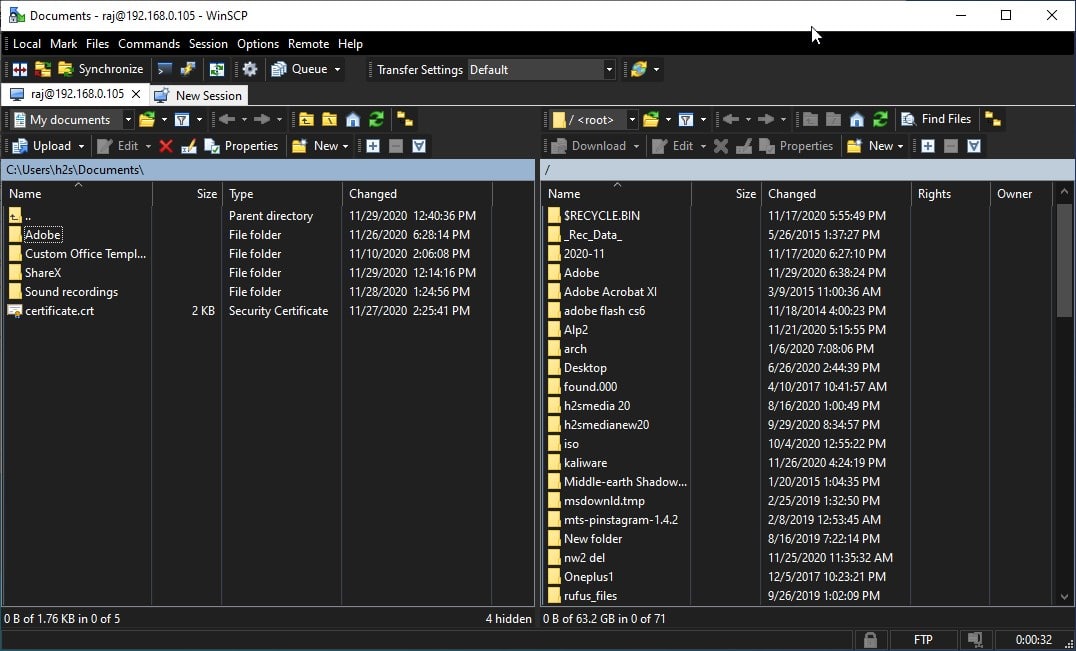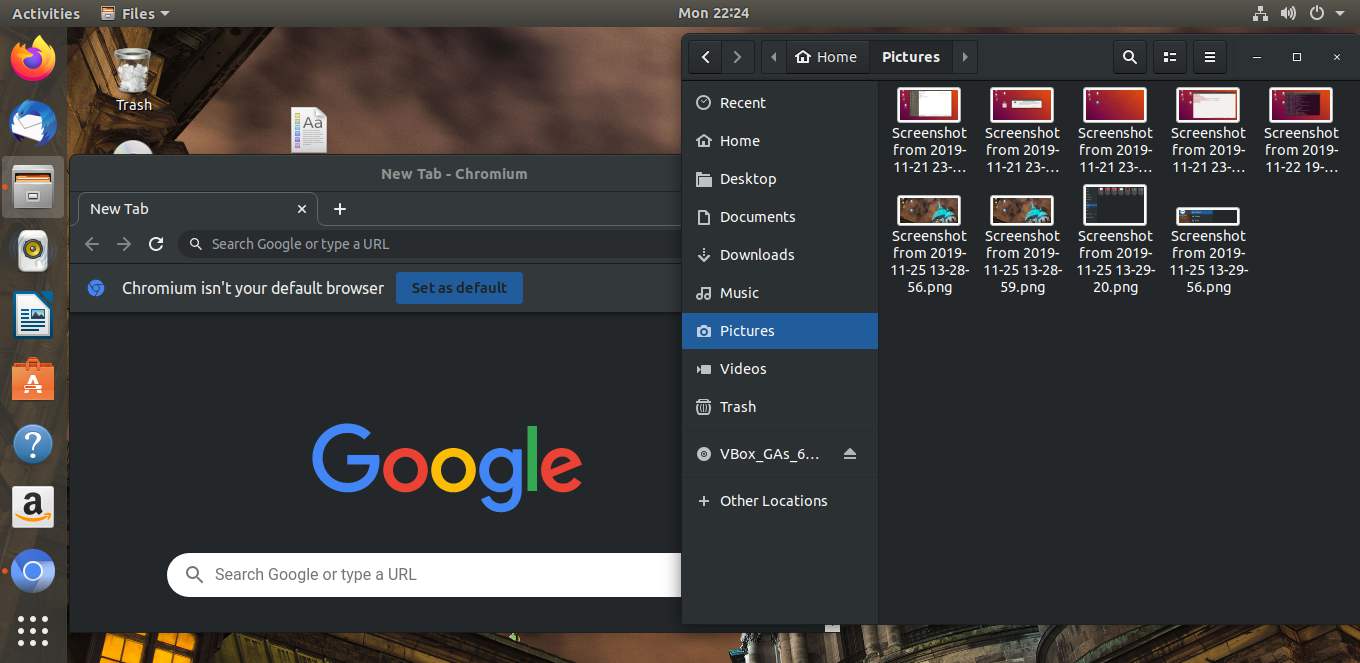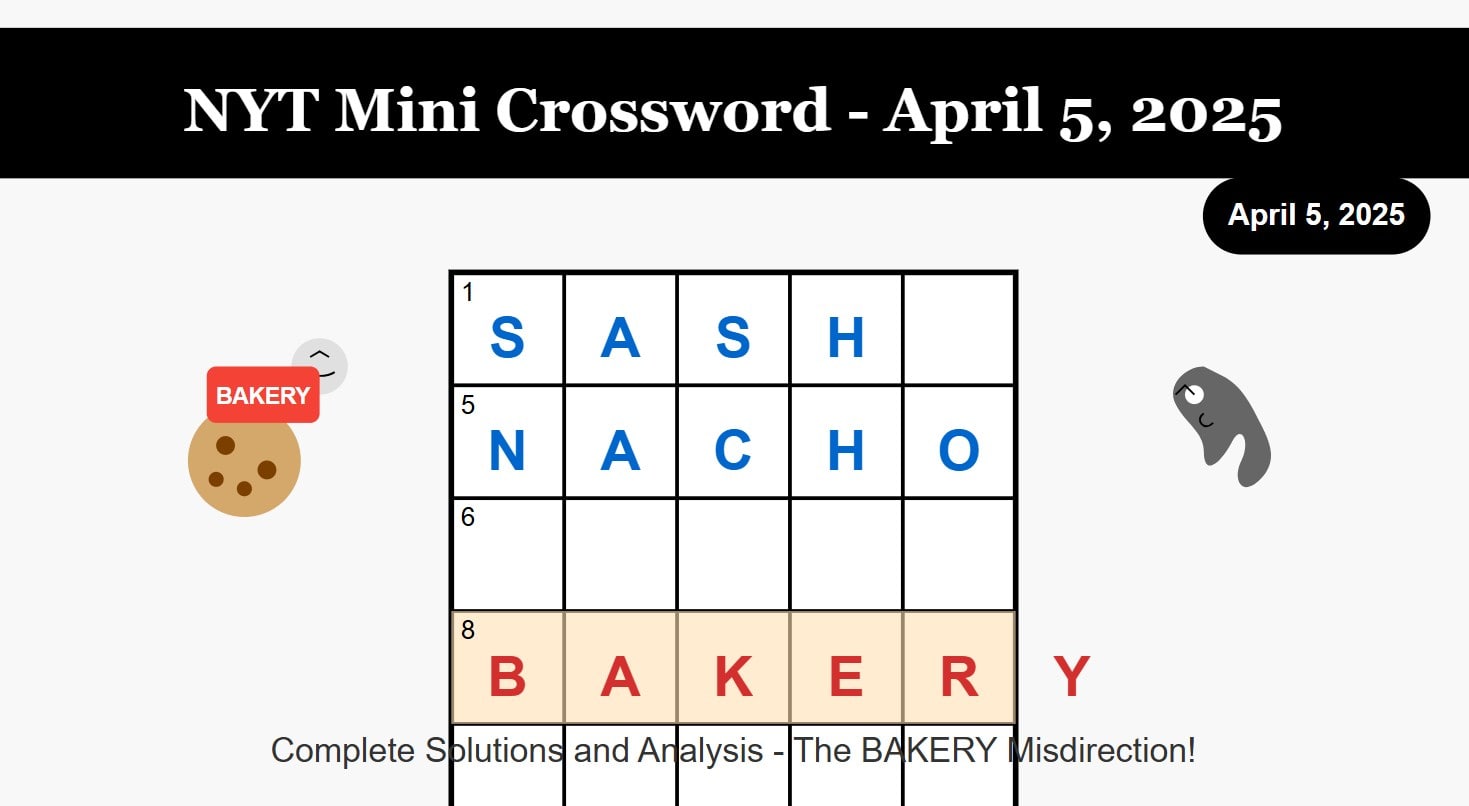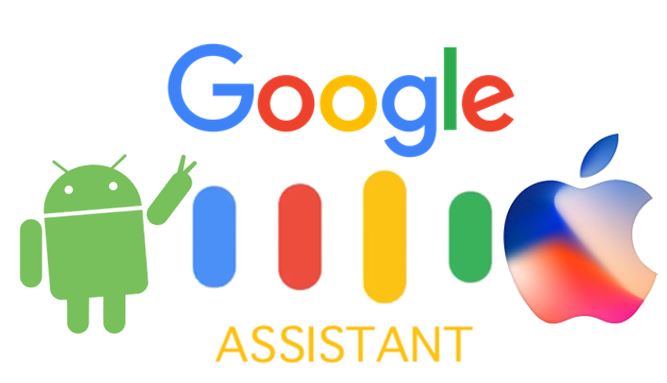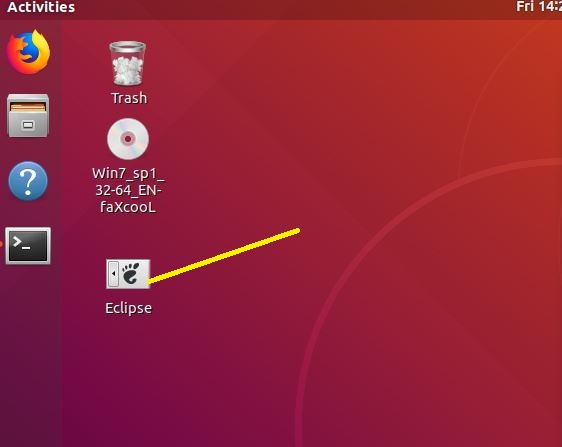今天我將談論PC和Android的2019年Google Chrome實驗旗您現在應該更改以改善您瀏覽它的體驗。
Google Chrome無疑是2019年最受歡迎的Web瀏覽器。即使您可以找到許多用戶,他們不喜歡Google Chrome使用用戶數據並將其發送給Google服務器,但事實上也不否認是那裡最方便的Web瀏覽器之一,它幾乎可以支持所有內容,並滿足幾乎各種用戶的需求。
Google Chrome瀏覽器繼續通過主要更新獲得新功能,並且對程序的較小更新也修復了不同的錯誤。但是,在最終發布之前,在Google Chrome上已經可以使用某些功能,並且用戶可以很容易地訪問它們。
Google Chrome具有稱為Chrome Flags的東西,這些標誌是Google Chrome上的一些小而漂亮的功能,可以隨時啟用或禁用Google最終推出它。
好吧,Chrome Flags是特定於設備的,如果您在PC版本的Google Chrome上找到了相同的Google Chrome標誌,則可能在Android設備上找到它們,這顯然是因為您在某些平台上不需要它們。
談到Google Chrome的PC版本,有數百個Google Chrome Flags可以修改,以使在Google Chrome上瀏覽的體驗更加流暢。
6個用於PC或Android的頂級鉻旗
更換鍍鉻標誌非常簡單。只需輸入以下URL在Chrome Omnibox或地址欄並按下Enter鍵打開Chrome Flags。
chrome:// flags
一旦到達這裡,就可以更改Chrome Flags。
沒有任何進一步的延遲,讓我們開始使用前6個實驗標誌,您應該在PC或Android上更改Google Chrome。
並行下載
我們都使用第三方下載經理來加速下載速度,暫停和計劃下載,添加標籤並在下載方面做更多的事情。好吧,您甚至可以在Google Chrome上進行並行下載,就像在市場上可用的大多數下載經理上一樣。轉到Chrome Flags,搜索'並行下載'並如下屏幕截圖所示。
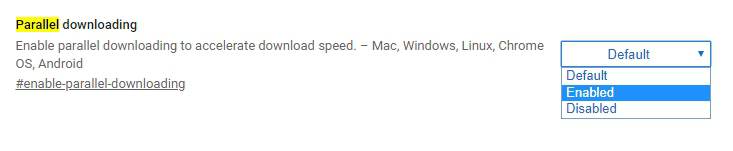
即使並行下載也不會消除使用第三方下載管理器的需求,但是如果您想在Google Chrome上處理下載,如果您不想在多個程序之間進行下載,則仍然有用。生產率。您可以在PC和Android VGoogle Chrome的ERSION。
光滑的滾動
根據網頁的構建,有時會不時地,如果內容正在加載,我們有時會面臨滾動瀏覽的問題。問題是在使用箭頭鍵或鼠標滾動時,甚至是在移動版本的Chrome滾動時發生的。為了解決這個問題,您可以從Google Chrome標誌中啟用光滑的滾動。啟用'光滑滾動'在Chrome標誌中,只需如下屏幕截圖所示。

但是,如果您正在加載富含多媒體元素的網頁,並且由於處理功率低和RAM,您的計算機無法處理,光滑的滾動可以改善體驗,但是它將無法解決您的所有問題在滾動網頁時將面對。這是您應該牢記的。光滑的滾動是可用於Android,也是。
Omnibox中的搜索關鍵字
Google Chrome和當今大多數其他受歡迎的瀏覽器可以幫助您直接從Google Chrome中的OmniBox上的地址欄搜索。但是,一旦開始搜索,OmniBox內容將被與您輸入的關鍵字的搜索鏈接關聯的鏈接取代。您可以啟用'在Omnibox中查詢如下屏幕截圖所示的標誌,即使您開始搜索相同,也可以持續查看搜索關鍵字。

一旦您在Google Chrome上啟用此標誌,搜索的URL將被隱藏在您身上。但是,您只需右鍵單擊Omnibox並使用'顯示URL'。就像前兩個標籤一樣,標誌可以修改在Android和PC版本上Google Chrome
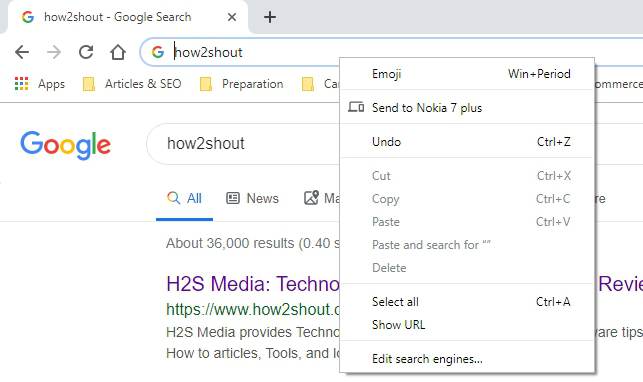
*我現在為此標誌發現的一個錯誤是,如果您更改搜索框中的搜索關鍵字,則稍後將不會在Omnibox中進行更新。
凍結標籤並丟棄它們
我有同時保持多個選項卡的習慣,而且我敢肯定,大多數用戶也有相同的習慣。 Google Chrome臭名昭著,因為它是記憶豬,並且打開多個標籤為現有問題添加了燃料。但是有了主動的標籤凍結並丟棄'Google Chrome PC上的標誌,如果您在Google Chrome Web瀏覽器上打開了多個未使用的選項卡,則可以節省內存中的空間。
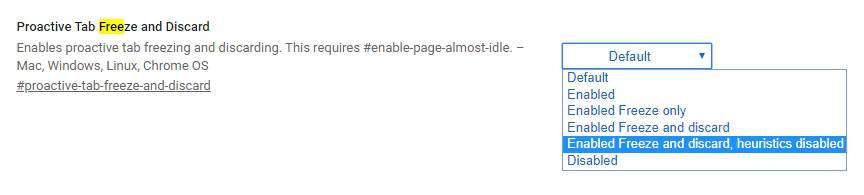
如果您只選擇凍結選項卡,則除非您再次打開它們,否則它們將停止消耗其他內存。但是,如果您選擇凍結選項卡並將其丟棄,它們將完全從內存中丟棄,下次打開選項卡時,完整的網頁將再次加載。因此,您可以在可用選項中選擇哪一個非常適合您。這個鍍鉻標誌可以更改僅在PC版本上Chrome。
禁用跟踪隱身模式
它是網站所有者的一塊餡餅,可以跟踪您是否正在通過瀏覽器的隱身模式訪問網站。如果他們發現,您將通過隱身模式訪問網站,他們可能會隱藏某些元素,或者如果沒有隱身模式,您的性能可能不會那麼好。只需更改'Incognito中的文件系統API如下屏幕截圖所示,啟用標誌以阻止網站跟踪隱身模式。
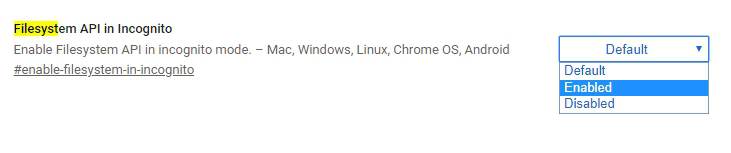
由於文件系統API在隱身模式下被阻止,因此可以用作網站所有者理解的信號,您正在使用隱身模式。但是現在,創建了一個臨時的虛擬文件系統來欺騙網站相信,您正在使用Google Chrome Web瀏覽器的正常實例。可以在Google Chrome的PC和Android版本上更改此酷旗。
Chrome Duet用戶界面
幾天前,我已經在教程中討論了Chrome Duet用戶界面,您可以在這裡找到它。 Chrome用戶界面基本上帶來了在Google Chrome用戶界面下方瀏覽網絡時所需的最重要元素,因此您可以輕鬆地動手使用它們。只是搜索Chrome Duet在Chrome標誌中,並啟用與下面屏幕快照中所示的相同。
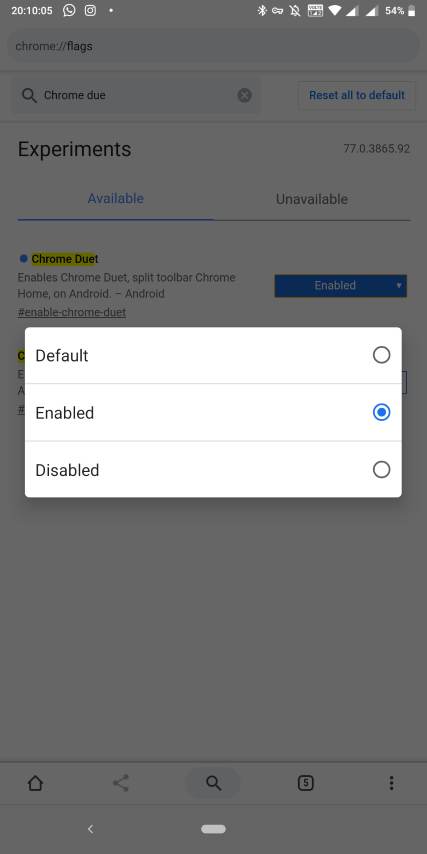
正常的Chrome用戶界面和啟用二重奏接口的Chrome之間的差異顯示在並排參考。
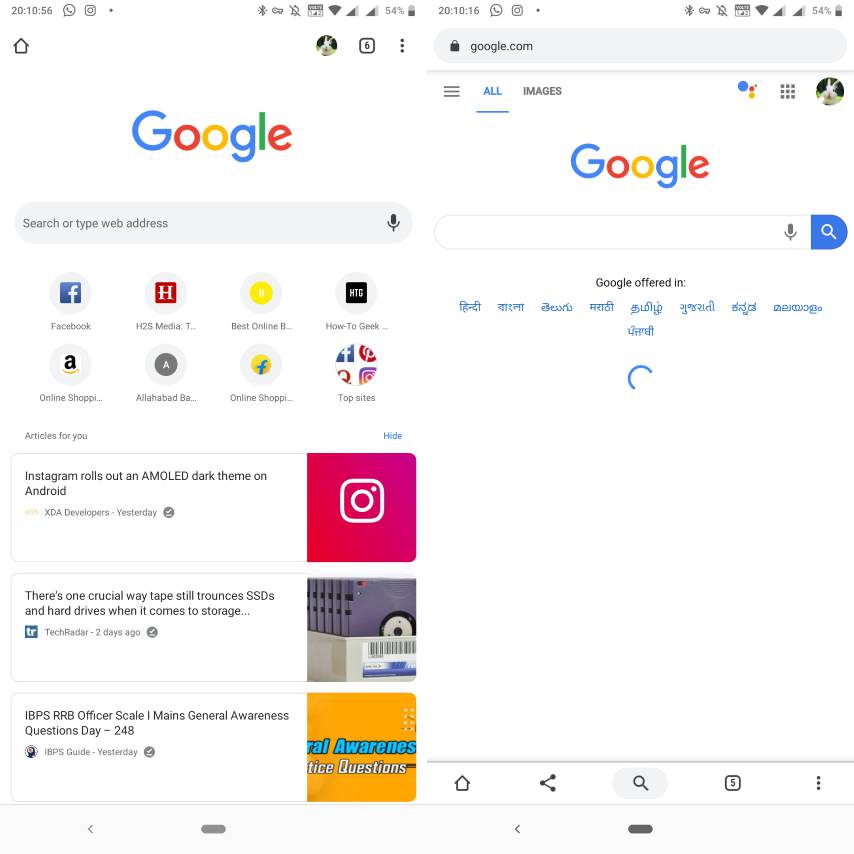
如果您使用的是大屏幕智能手機,可以使Chrome Duet用戶界面肯定會很方便。此標誌只能在您的手機上更改。
更改Chrome Flags肯定會增強您在Google Chrome中的瀏覽體驗,而且我還看到一些Chrome Flags不時被刪除。在撰寫本文時,我在此提到的所有Chrome Flags都可以在最新版本的Chrome上找到。
我還討論瞭如何通過更改Android上的Chrome標誌來啟用Google Chrome的Dark Mode。通過Chrome Flags啟用的某些功能仍在測試中,因此,更不用說,體驗可能並不完美。因此,如果您在啟用一些Chrome標誌後面臨麻煩,則可以選擇將令人困擾的標誌更改為默認設置,以便一旦Google最終將其刪除,就可以動手完成該功能。
因此,這些是您絕對應該更改的前6個鍍鉻旗,以獲得更好的瀏覽體驗。您知道還有其他值得更改的偉大鉻旗嗎?我想在下面的評論部分中獲得您的想法。
其他文章要閱讀: